Con la publicación de mi artículo sobre cómo simplifiqué el acceso a mi colección de videos y música, tuve varias conversaciones con personas que habían hecho algo similar, y como en los asados, cada uno tiene su propia y «mejor» forma de hacer las cosas.
Para los amigos que aun están en la etapa de ver cómo hacerlo, quiero hacer algunas aclaraciones para ayudarlos a entender mi experiencia y el por qué de algunas decisiones que tomé en la implementación.
Creo que lo primero que conviene saber es qué es lo que ya había probado (y no era suficiente). Por ejemplo muchas de las soluciones que me indicaron del tipo «pero es más fácil si …» eran justamente lo que tenía como punto de partida, y quería mejorar.
Implementación original
Incialmente tenía un Zotac Mag con XBMC conectado a uno de los televisores. Este equipo tenía parte de mi contenido en su disco duro, y el resto lo leía desde una biblioteca compartida en otro PC via red. Este es el equivalente a tener por ejemplo un computador con una biblioteca de iTunes compartida y un AppleTV o un Mac Mini conectado al televisor actuando como reproductor.
Esta solución tiene varios problemas para mis necesidades personales: Uno es que necesitas tener al menos un equipo siempre encendido, en este caso el que comparte la biblioteca (sea iTunes u otro), y si es un Apple, necesitas además tener un reproductor Apple por cada televisor. Si no es Apple, pues es lo mismo que ya tenía con el Zotac Mag. Por otra parte, el contenido del disco del Zotac Mag no podía ser compartido fácilmente.
Mientras tanto, el segundo televisor no tenía nada conectado, y la única forma de acceder al contenido era sacando el disco USB con mi biblioteca para conectarlo directamente al PC. Engorroso si son las 2AM o estás compartiendo un buen momento con otra persona. Ni hablar si eso implicaba copiar archivos o que el televisor no pudiera reproducir los archivos.
Pensé en algún momento conseguir otro equipo como reproductor, pero en el camino y por otros motivos, me hice de un GoogleTV y un AndroidTV, ambos con capacidad de reproducir contenido via DLNA.
Entra el NAS
Para eliminar el equipo que siempre está encendido, fue donde recurrí al NAS. También es un equipo que siempre está encendido pero tiene ventajas bien interesantes: Su consumo de energía es mínimo, es un server puro (no hay capacidad ociosa), y ocupa tan poco espacio que es como si no existiera.
Aca pueden ver una foto del NAS, y para apreciar su reducido tamaño, le puse encima un DigiPass, que es del porte de un llavero.

Tener el NAS es como si mi biblioteca estuviera simplemente «en la red» de mi casa. Es tan pequeño que el router motorola de VTR parece una torre al lado de él. Lo único molesto es su led rojo cuando está encendido, pero se nota sólo si la pieza en donde está tiene todo apagado. Tampoco tiene ventiladores, por lo que es absolutamente silencioso.
Los reproductores
Para la reproducción de video, independiente de que ocupara XBMC, un computador con VLC, un televisor Smart, GoogleTV, Android TV, etc, el denominador común siempre terminó siendo DLNA. Es más, en el televisor Smart sólo enchufas el NAS y te aparece lo que muestra la foto de abajo.
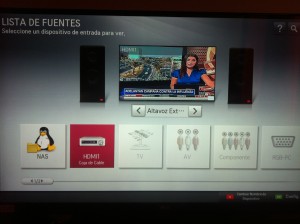
Una de las críticas a mi implementación era que era «muy hacker». Pero las «hackers» de mi casa no tienen mayor problema presionando el botón «input» para seleccionar el NAS.
Acá hay una captura de lo que se ve cuando selecciono el NAS en el televisor.
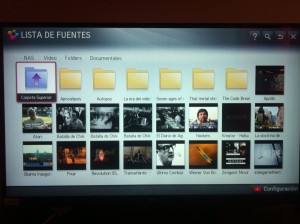
Por el lado del televisor «no smart», este ya se encontraba conectado a un GoogleTV. Lo único que me costó fue decidir qué aplicación usar para acceder al NAS, y justamente escribir este artículo es para ahorrarles ese tiempo. Basta instalar MediaHouse desde Google Play, seleccionar el NAS y listo, verán las mismas carpetas que se ven en la foto.
Transcodificación
El no poder reproducir el contenido por encontrarse en un formato no procesable por los reproductores es algo que sólo se puede evitar conectando un computador con XBMC o VLC al televisor, en donde la disponibilidad de codecs es infinita. Pero eso es volver al punto de inicio, cuando ya tenía el Zotac Mag con XMBC. Lo mismo sería conectar un Mac Mini o un AppleTV, es volver al punto de inicio del que quería escapar.
La transcodificación tiene sus pro y sus contras. El principal contra es que es un proceso lento, dependiendo del computador puede tomar unos 10 minutos por hora de video.
A su favor tiene varias cosas, sobre todo considerando que el video se transcodifica sólo una vez. Vamos viendo:
- El archivo resultante generalmente es más pequeño que el original, dependiendo del bitrate seleccionado. Por ejemplo muchos DVD’s de 4.7GB terminan convertidos en archivos de 500MB con la misma calidad aparente.
- Se puede integrar en un solo archivo el video con sus subtítulos, nada de andar con los archivos sueltos por ahí
- Muchos de los videos en HD que pululan en la red ya están en el formato correcto (MKV/H.264), no hay que transcodificarlos
- El archivo SIEMPRE funcionará en todos los dispositivos. Aquí your mileage may vary porque depende de tus dispositivos.
- En mi caso, la mayoría del contenido que estoy moviendo al NAS lo tengo originalmente en DVD, por lo que la transcodificación es INELUDIBLE. Por otro lado, la ganancia en espacio físico es altísima, ya que el CD/DVD se puede descartar una vez transcodificado.
Lo que no se vió
Hay una parte del proceso que quizás confundió a algunos que lo encontraron «muy hacker» y fue la actualización del firmware para instalar Snake OS.
En la realidad, los «complejos» pasos fueron:
- Conectar el NAS a la red
- Encenderlo
- Abrir la página web de administración (como si fuera un router)
- Seleccionar el archivo con SnakeOS y darle Aceptar
- Esperar a que terminara la instalación y posterior reinicio.
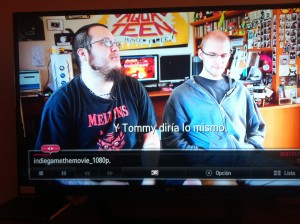
Los costos
La parte de costos no es menos importante. No me gusta llenarme de equipos con capacidades que no voy a usar, y si puedo reutilizar algo que ya tengo, mejor aún. Por otro lado me si voy a gastar en algo, tiene que ser proporcional al uso que le voy a dar. Como a veces le digo a mis amigos, para qué quiero un auto caro si pasará casi todo el tiempo estacionado.
Esto era lo que ya tenía antes de comenzar esta implementación:
- 1 Televisor con soporte de DLNA
- 1 Televisor sin soporte de DLNA
- 1 Google TV enchufado al televisor sin DLNA
- 1 Disco duro de 500GB que me sobró cuando le cambié el disco al Mac Mini
- 1 Red Wifi 😛
Estos fueron mis costos en hardware:
- 1 NAS : USD$40
- 1 Adaptador para el enchufe : USD$1
Total : USD$41 (unos CLP$20.500)
Mis costos en horas hombre (aproximado):
- Actualización del Firmware : 5 minutos considerando lo que tuve que leer
También hay costos del «noviciado» y que se evitarán con este par de artículos sobre el tema. No tengo estimaciones ni tampoco interesa mucho, porque no tendrán que pasar por eso nuevamente:
- Reformatear disco NTFS a EXT
- Buscar solución al problema de Mac OSX con versiones antiguas de SMB
- Probar el codec que funcionara mejor, junto a su configuración
A modo de comparación de costos, aquí están los costos calculados de las alternativas «más fáciles», pero que tenían el pequeño inconveniente de ser iguales a mi problema original, el que ya tenía solucionado:
Alternativa 1:
Time Capsule + 1 Mac Mini por cada televisor, o sea 2 Mac Mini
- 2 Mac Mini = 2 * CLP$384.000 = CLP$768.000
- 1 Time Capsule para alojar la biblitoeca (2TB) = CLP$192.000
Costo total sólo en hardware : CLP$960.000
Una diferencia de un 4.800% con el costo de mi implementación.
Alternativa 2:
1 Mac Mini + 1 Apple TV por cada televisor, es decir, 2 Apple TV
- 2 Apple TV = 2* CLP$76.000 = CLP$152.000
- 1 Mac Mini = $384.000
Costo total sólo en hardware : CLP$536.000
Una diferencia aproximadamente de 2.600% con el costo de mi implementación.
Además hay que agregar que con un sistema basado en Apple no podría acceder al contenido desde los 2 computadores con Linux que además se usan en la casa, ni los Android’s.
En mi caso personal también podría descontar el Mac Mini, porque hay uno. Pero ni loco lo dejaría encendido 24×7. Aún así la implementación sería un 700% más cara que lo que conseguí finalmente.